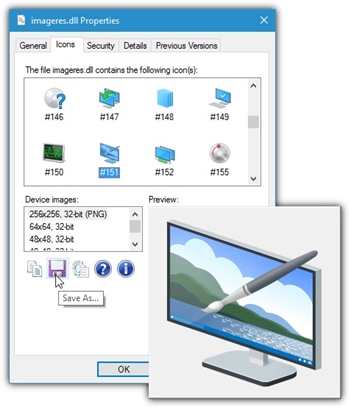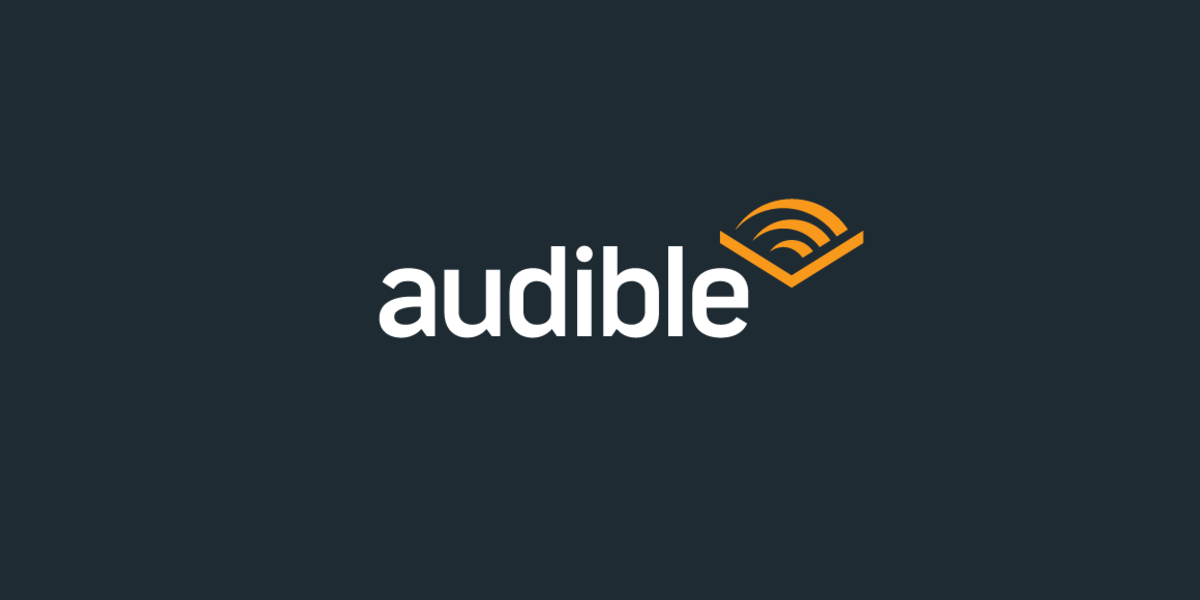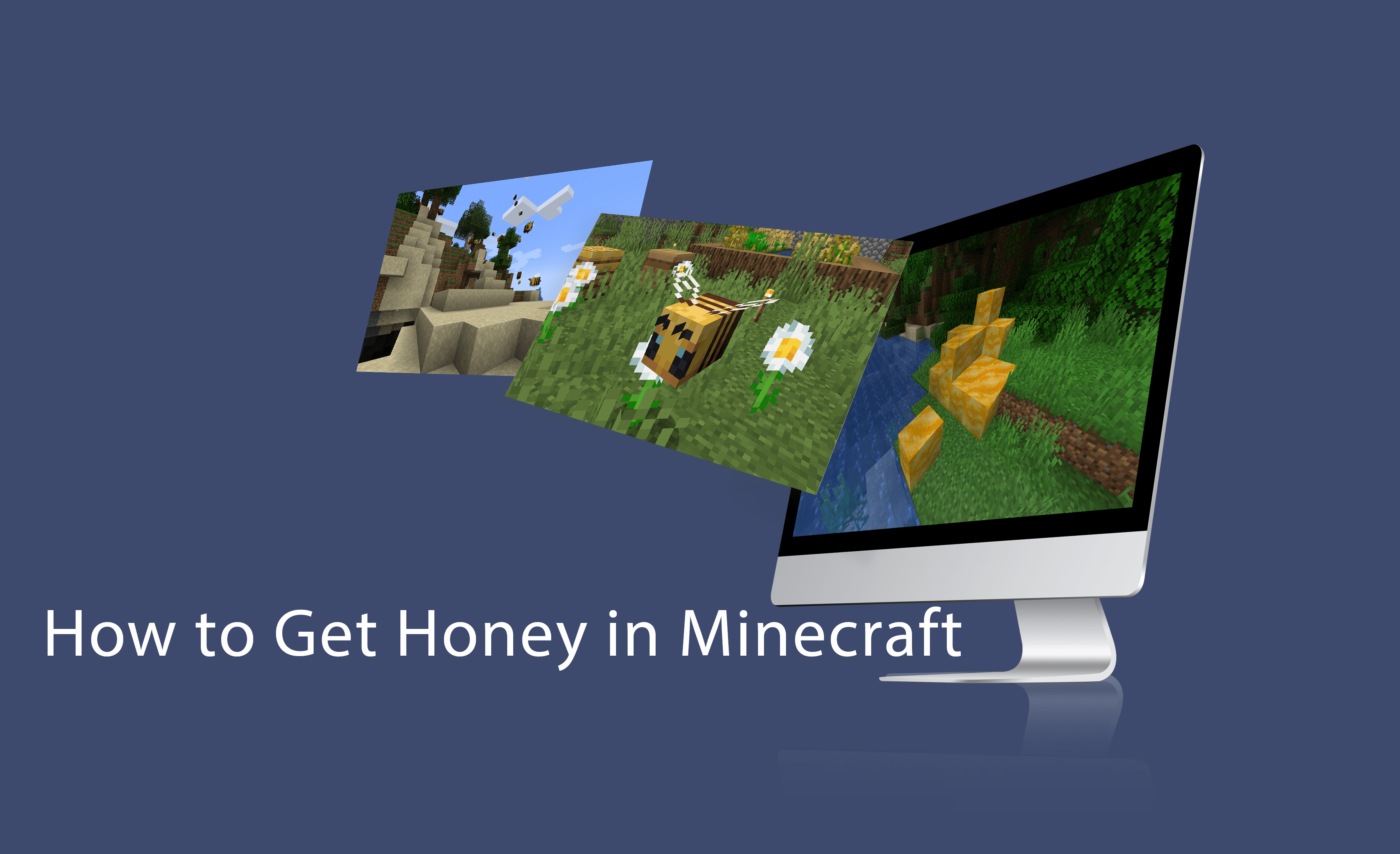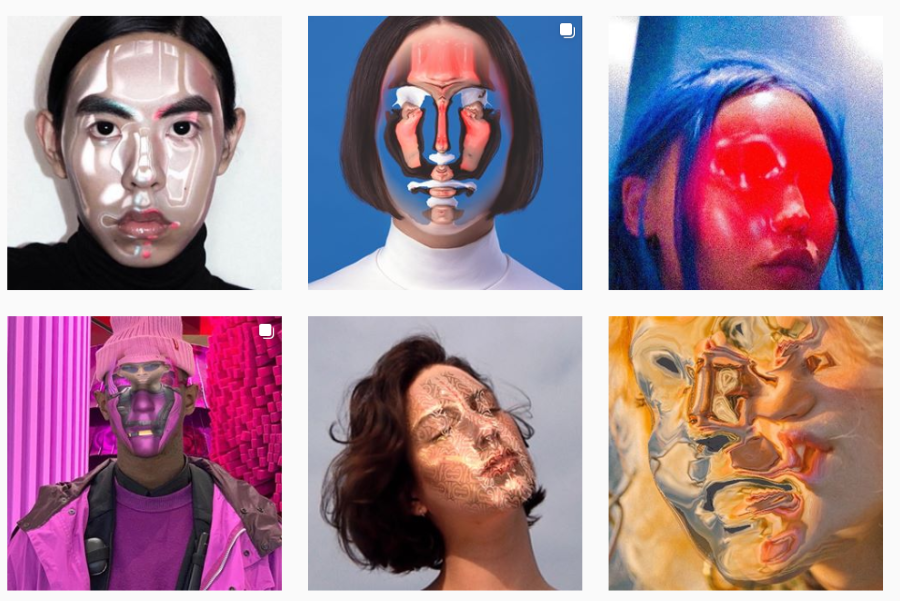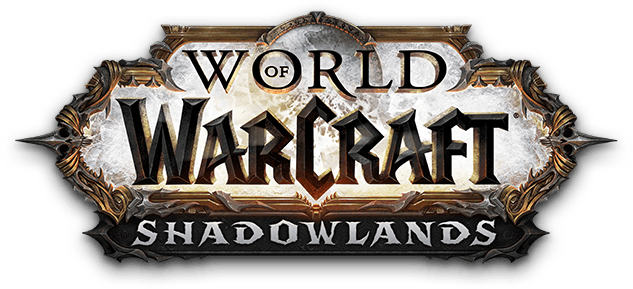Для иконок обычно используется формат файла ICO. Что делает его интересным, так это то, что это не типичный формат изображения, он вместо этого встраивает в файл изображения разных размеров и типов, а также разную глубину цвета.

По этой причине значок может выглядеть одинаково на мониторах с разрешением 640 x 480 пикселей и 4K, если в файл встроены соответствующие форматы.
Вот почему извлечь иконку из EXE-файла - непростая задача. Благодаря различным приложениям вы можете преобразовать любую версию значка исполняемого файла в изображение за несколько простых кликов. Эта статья объяснит вам, как это сделать.
EXE в инструменты изображения
Лучший способ извлечь значки из EXE-файла в файл изображения - использовать некоторые сторонние инструменты для преобразования exe в изображение. Все они работают по одному принципу.
Сначала они извлекают изображение значка из EXE-файла в ICO-файл. Затем, поскольку файлы ICO не являются файлами изображений, они выполняют один дополнительный шаг и конвертируют его в PNG или другие форматы изображений.
В Интернете можно найти различные инструменты, которые могут извлекать значок в файл ICO, но лишь некоторые из них могут напрямую извлекать изображение из двоичного файла.
Лучшие инструменты для извлечения значков
Это одни из самых эффективных и удобных инструментов для извлечения значков из изображений в Интернете.
1. IconViewer
IconViewer - один из старейших инструментов для извлечения значков. Последний раз он обновлялся в 2008 году, но он совместим с Win 10. Кроме того, вам нужно будет установить его, что удобно для людей, которым нужно часто его использовать. С другой стороны, он может занять ненужное место для тех, кто хочет использовать его только один или два раза.
Чтобы сохранить иконку, вам необходимо:
- Щелкните правой кнопкой мыши файл EXE или DLL.
- Щелкните "Свойства".
- Выберите вкладку "Значки". Вы увидите все значки, привязанные к этому файлу.
- Щелкните значок, который хотите извлечь.
- Выберите нужный размер изображения и глубину цвета в меню «Изображения на устройстве». Он находится под окном значка.
- Щелкните значок «Сохранить» внизу.
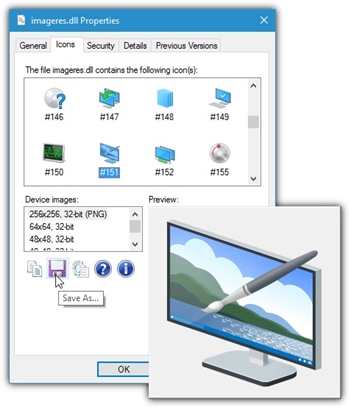
- Выберите расположение нового изображения и желаемый формат изображения (BMP или PNG).
- Затем инструмент автоматически извлечет значок из EXE-файла.
Также есть возможность выбрать несколько EXE-файлов, и когда вы повторите шаги 1-3, вы увидите все их встроенные значки в одном окне.
2. Иконки: Извлечь
В отличие от IconViewer, IconsExtract представляет собой автономный EXE-файл, не требующий установки. Просто скачайте и запустите.
Сразу после его запуска появится окно «Поиск значков», в котором вам нужно будет выбрать файлы и курсоры, которые вы хотите просканировать. Также есть возможность отфильтровать ненужные размеры значков и выбрать форматы и глубину цвета.
Вы можете найти отдельный файл, набрав его имя в поле или просмотрев проводник. Также есть возможность сканировать целые папки и их подпапки на предмет исполняемых файлов. Вы даже можете выполнить сканирование целых разделов жесткого диска. Однако это может занять много памяти и долго.

Чтобы сохранить значки, вам необходимо:
- Выберите все значки, которые хотите извлечь.
- Щелкните меню «Файл».
- Выберите вариант «Сохранить выбранные значки».
- Найдите папку, в которую вы хотите сохранить файлы изображений.
- Нажмите кнопку «Сохранить значки».
Вы также можете скопировать значок в буфер обмена и вставить его в другое приложение, такое как Microsoft Word, Adobe Photoshop, Paint и т. Д.
3. QuickAny2Ico
Quick Any2Ico, вероятно, самый удобный из всех. Он имеет простой пользовательский интерфейс и не требует установки. Просто скачайте и запустите.
Когда вы запустите инструмент, вы увидите три поля: одно для выбора исполняемого файла, второе для выбора места назначения для извлеченного значка и третье для параметров извлечения.
Существует также возможность извлечь значок, просто перетащив исполняемый файл в инструмент. Он автоматически определит путь к файлу, и вы можете нажать кнопку «Извлечь», чтобы начать процесс.
4. Thumbico
Это приложение не ограничивается извлечением значков только из исполняемых файлов. Вы можете найти любой тип файла, и Thumbico преобразует значок файла в изображение.
Также в приложении есть некоторые интересные функции, такие как вращение / переворачивание изображения, выбор цвета и размера фона. Кроме обычных форматов PNG и BMP, можно также сохранить изображение в формате GIF и JPG.
Это приложение поставляется в портативной версии, которую вы можете запустить сразу после загрузки. Но вы также можете получить установщик, который предоставляет некоторые дополнительные функции.

Извлечь EXE-файл в значок с помощью PowerShell
Если вы не хотите использовать какие-либо инструменты, вы можете вручную извлечь значок из исполняемого файла с помощью Microsoft PowerShell. Это возможно только в Windows 10, и вы можете извлечь только в файл ICO.
Для этого сначала скопируйте этот код в PowerShell:
Get-Icon -folder c: exelocation -name
#>
Функция Get-Icon {
[CmdletBinding ()]
Param (
[Параметр (Обязательный = $ True, HelpMessage = "Введите расположение EXE-файла")]
[строка] $ папка
)
[System.Reflection.Assembly] :: LoadWithPartialName («System.Drawing») | Out-Null
md $ folder -ea 0 | Out-Null
dir $ folder * .exe -ea 0 -rec |
ForEach-Object {
$ baseName = [System.IO.Path] :: GetFileNameWithoutExtension ($ _. FullName)
Write-Progress «Извлечение значка» $ basename
[System.Drawing.Icon] :: ExtractAssociatedIcon ($ _. FullName) .ToBitmap (). Save («$ folder $ basename.ico»)
}
}
Введите «Get-Icon-Folder [расположение исполняемого файла]» вместо «Get-Icon -folder c: exelocation –name».
Этот код извлечет значок из исполняемого файла и создаст файл ICO в том же каталоге.
Распаковывать проще с помощью инструментов
Даже если метод PowerShell существует, гораздо проще получить один из сторонних инструментов и позволить им выполнять свою работу. Они не только преобразуют значок в файл изображения, но вы также можете настроить тип, размер и глубину цвета.
Однако, если вам нужен только файл ICO или вам не нравятся сторонние инструменты, вы также можете попробовать вариант PowerShell.
Какая программа для извлечения значков вам понравилась больше всего? Вы используете PowerShell для извлечения значков? Напишите комментарий ниже и дайте нам знать.